
我們所有人或幾乎所有人都關閉計算機, 窗戶10 或由Microsoft以相同方式開發的另一個操作系統,即打開“開始”菜單,然後單擊“關機”按鈕,然後單擊“關機”。 這是關閉計算機的最常用方法,並不意味著它是唯一的一種,更不用說它是最好的或最推薦的方法。
為此,今天我們將向您展示 如何以多達10種不同的方式關閉Windows 6計算機,這樣您就可以選擇操作方法,最重要的是,可以選擇最喜歡的一種和可以從中獲得最大收益的一種。
如何使用鍵盤關閉Windows 10
很少有用戶知道可以使用我們的計算機關閉Windows 10,這比使用鼠標更舒適,或者至少對我們而言是關閉的。
它可以通過多種方式完成,但最著名的可能是按下按鍵 Alt + F4鍵 如果我們在桌面上(可以通過按Windows + D鍵全速訪問它)。 當您單擊它時,將打開一個窗口,我們必須在其中按Enter鍵,以便計算機開始關閉。

使用鍵盤關閉Windows 10的第二個選項是 通過Windows + X命令,相當於右鍵單擊“開始”菜單。 這個選項肯定不如我們之前看到的那麼快,但是,例如,如果我們的鼠標變得無用或根本就沒有它,它可能會更有趣。
如何使用快捷方式關閉Windows 10
如果您對使用鍵盤關閉Windows 10不太滿意,可以採取以下措施: 更舒適的選擇,例如創建快捷方式。 只需單擊它,我們的計算機就會開始關閉。
要創建此快捷方式,我們只需在任何文件夾或Windows 10桌面上按鼠標右鍵,然後選擇“新建”選項。 接下來,我們必須選擇Direct Accessory,在第一個窗口中,我們將編寫 shutdown.exe -s,然後在下一個中,將所需的名稱放入文件中。 現在,您可以將其移動並放置在所需的位置,以便盡可能舒適地對其進行訪問。
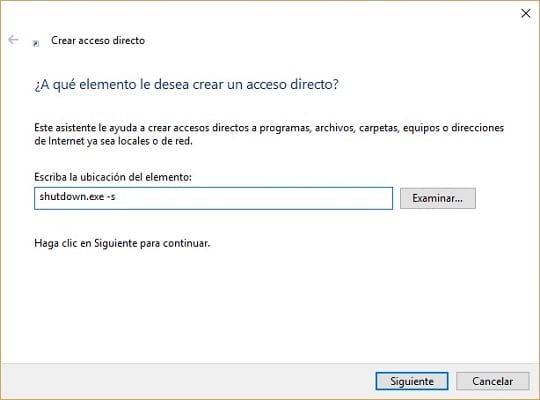

此外,這一系列命令還允許我們 自動執行某些動作。 下面我們向您展示一些最有趣的,最有用的;
- 關機.exe -r 重新啟動電腦
- 關機.exe –L 登出
- Rundll32.exe powrprof.dll,SetSuspendState 使計算機休眠
- Powrprof.dll rundll32.exe,SetSuspendState 0,1,0 使計算機進入睡眠狀態
- Rundll32.exe user32.dll,LockWorkStation 鎖定設備
- 關機.exe -a 如果我們不小心關閉了它,則終止它
如何通過Cortana用您的聲音關閉Windows 10
柯塔娜 Windows 10進入市場是一個很大的新穎性,它成為第一個包含虛擬助手的計算機操作系統,該助手使我們能夠通過語音命令控制我們的設備。
恰恰 這些語音命令之一可以幫助我們快速輕鬆地關閉計算機,而不必使用鼠標或鍵盤。 此外,隨著稱為Fall Creators Update的新Windows 10更新的到來,一切將變得更加容易,而且我們可以直接註銷,重新啟動或關閉計算機。
如果仍然沒有Windows 10更新,則可以通過以下方法激活通過Cortana關閉計算機的選項:
C:\用戶\用戶名\ AppData \漫遊\ Microsoft \ Windows \開始菜單\程序
到那里後,您必須使用以下文本創建快捷方式; “ Shutdown.exe –s”。
現在,我們將快捷方式重命名為 “關閉計算機” 這樣我們每次告訴Cortaba時,她都會關閉我們的設備。
如何使用計算機的電源按鈕關閉Windows 10
通常,我們計算機CPU的物理按鈕允許我們打開它,通常,如果我們在計算機已打開電源的情況下使用它,我們可以將其掛起。 另外,如果我們連續按該按鈕,則可以執行常規關機,因此不建議這樣做。
不像許多人相信的,而我本人直到幾天前才相信, Windows 10和許多其他操作系統允許我們更改此按鈕的行為。 訪問“控制面板”,然後訪問“電源選項”菜單,我們可以從選項中修改按鈕的行為。 “選擇開/關按鈕的行為。”
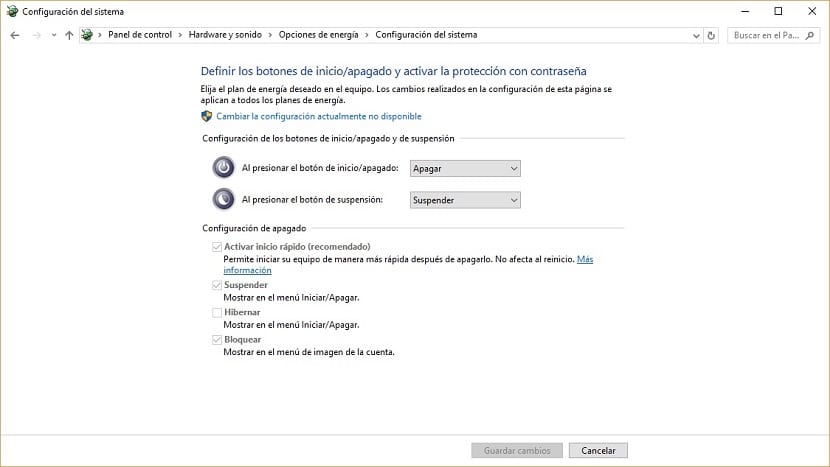
如何使用倒計時關閉Windows 10
正如我們之前創建的關閉Windows 10的快捷方式一樣,我們可以通過添加倒計時來創建它。 此計時器可以幫助我們暫時關閉計算機,而沒有更多選擇。 例如,上班時,我們可以在8個小時後開設一個帳戶,然後在該時間之後關閉計算機。
要使用計時器創建此快捷方式,我們必須添加以下命令; “ Shutdown.exe -s -t XXX”,其中XXX是我們要選擇的時間,始終以秒為單位。
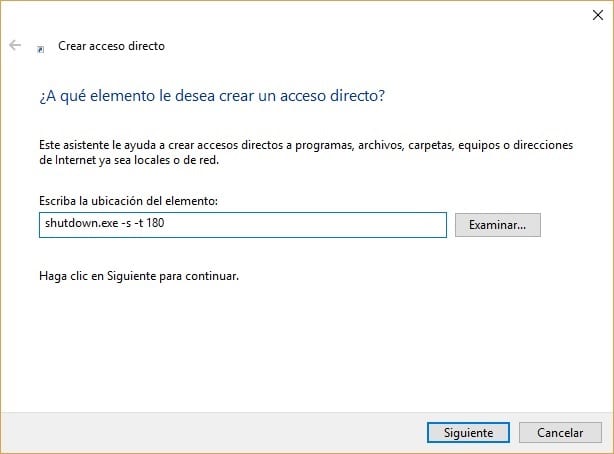
如果要提前警告,如果需要取消此計時器關閉,則可以創建另一個快捷方式,即: “ Shutdown.exe -a”。
如何全速關閉Windows 10
通常,我們所有人或幾乎所有人都希望計算機全速關閉。 對於Windows 10,這要歸功於我們將要評論的幾個技巧,這些技巧主要基於Windows本身,而不必關閉我們正在使用的程序,而是由我們自己手動完成。
對於這 我們將更改三個註冊表值。 要打開它,我們必須輸入regedit.exe並訪問路徑。 HKEY_CURRENT_USER \控制面板\桌面
在這裡,我們最多可以創建三個條目來更改計算機默認情況下的行為。 要創建它們,我們必須轉到Edition,然後轉到New,最後到String值。 我們可以創建的三個條目如下:
WaitToKillAppTimeout
Windows有20秒的超時時間,所有應用程序都將關閉。 如果我們已經手動關閉了應用程序,則此等待時間沒有任何意義,可以使用此命令將其減少為零。 如果設置為3000,則等待時間將減少為3秒,或者與全速關閉Windows 10的等待時間相同。
HungAppTimeout
這個值是 指定Windows認為程序被掛起的時間,不幸的是或多或少地發生了某些事情。 默認情況下,此時間為5秒,但是如果我們想減少此時間,則足以使用HungAppTimeout命令。 為了將時間減少到例如2秒,我們必須將值設置為2000。
AutoEndTasks的字符串
這是可以通過Windows註冊表修改的最有趣的選項之一。 我們可以選擇強制關閉已打開的不同程序。 如果將1設置為值,則所有打開的程序都將被強制關閉;如果設置為0,則必須手動關閉它們。
準備開始使用我們向您展示的關閉Windows 10計算機的某些方式了嗎?.
